Kaip prijungti pelę ir klaviatūrą prie PlayStation 4

Patikėkite arba ne, "Sony PlayStation 4" naudoja pelę ir klaviatūrą. Tai leidžia patogiau įvesti, naudoti žiniatinklio naršyklę ir apskritai susitvarkyti. Kai kurie žaidimai net palaiko pelės ir klaviatūros valdiklius.
Deja, dauguma žaidimų vis tiek neveiks su pele ir klaviatūra. Kūrėjai nenori, kad dominuotumėte "Call of Duty", nes tiksliai galite tikslinti pelę, o jūsų oponentai naudoja valdiklius. Vis dėlto tai yra puikus būdas žinoti ir mes parodysime, kaip tai padaryti.
Kaip prijungti pelę ir klaviatūrą
Galite naudoti USB pelę ir klaviatūrą, arba belaidę "Bluetooth" pelę ir klaviatūrą .
Norėdami prijungti USB pelę ar klaviatūrą prie savo PS4, tiesiog prijunkite jį prie PS4 USB prievado. Jūs rasite du konsolės priekyje esančius USB jungtis. Tai yra tie patys uostai, kuriuos naudojate iš savo PS4 valdiklių. Jei tai yra belaidis USB pelė ar klaviatūra, tiesiog prijunkite belaidį raktą prie USB prievado.

SUSIJUSIOS: Kaip prijungti "Bluetooth" įrenginį prie kompiuterio, planšetinio kompiuterio ar telefono
Taip pat galite prisijungti prie "Bluetooth" įrenginio. belaidę "Bluetooth" pelę arba klaviatūrą prie "PlayStation 4". "Bluetooth" yra standartizuotas, todėl turėtų būti naudojama "Bluetooth" pelė arba klaviatūra. Jums nereikia pelių ir klaviatūrų, parduodamų tik "PS4" ar žaidimų konsolėms.
Norėdami prijungti "PS4" prie "Bluetooth" įrenginio, atidarykite savo konsolės ekraną "Nustatymai", pasirinkite "Įrenginiai" ir pasirinkite "Bluetooth įrenginiai". Įdėkite savo pelę ar klaviatūrą į poravimosi režimą ir jis bus rodomas šiame ekrane, paruoštas jūsų PS4 prijungti prie jo.
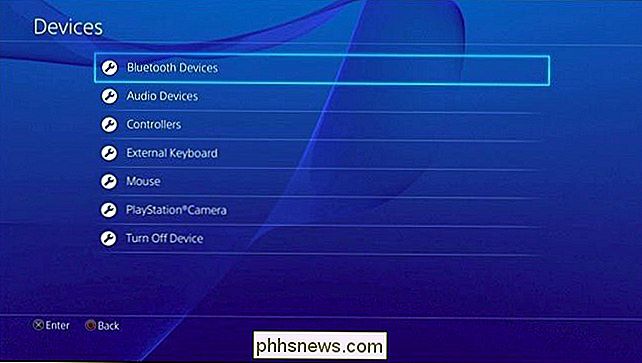
Galite tinkinti prijungtų pelių ir klaviatūrų nustatymus. Norėdami tai padaryti, atidarykite Nustatymų ekraną, pasirinkite "Įrenginiai" ir pasirinkite "Išorinė klaviatūra" arba "Pelė". Klaviatūrai galite pasirinkti klaviatūros tipą, vėlavimą ir pakartotinį greitį, kai laikote nuspaudę klavišus. Pelėms galite pasirinkti, ar pele yra dešinėn arba į kairę, ir pasirinkite žymeklio greitį.
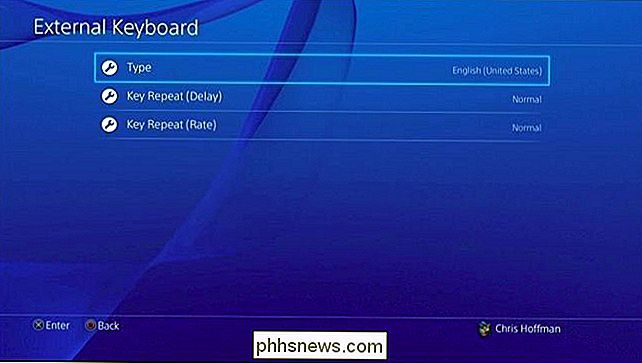
Dabar galite naudoti savo PS4 pelę ir klaviatūrą naršyti sąsają. Tai ypač patinka "PS4" žiniatinklio naršyklės programoje, suteikiant jums pelę ir klaviatūrą, todėl naršyklė dar labiau apsunkina darbą. Galite kalbėtis su savo draugais, ieškoti "Netflix" ir kitų žiniasklaidos programų, įvesti "Wi-Fi" slaptažodžius ir kitus prisijungimo duomenis bei daryti kitus dalykus, kurie yra įdomūs be pelės ir klaviatūros.

Kaip žaisti žaidimus naudodami pelę ir Klaviatūra
SUSIJĘS: Kaip Stream PlayStation 4 žaidimus į savo kompiuterį arba "Mac" naudodamiesi nuotoliniu būdu paleisti
Čia galite susidurti su kai kuriais sunkumais. Teoriškai naudodami pelę ir klaviatūrą galite žaisti žaidimus. Niekas neleidžia kūrėjams palaikyti pelių ir klaviatūros valdymo savo žaidimuose. Tačiau praktiškai dauguma žaidimų nepalaiko pelių ir klaviatūros valdiklius. Galite paleisti žaidimą ir pabandyti naudoti pelę ir klaviatūrą, bet jie paprastai neveiks. Vietoj to turėsite naudoti "PlayStation 4" DualShock 4 valdiklį. Galite pertvarkyti valdiklio mygtukus, tačiau negalėsite pertvarkyti klaviatūros mygtukų, kad jis veiktų kaip valdiklis.
Žaidimai net neveikia su klaviatūra ir pelė, kai paleidžiate juos naudodamiesi "Remote Play", naudodami kompiuterį. Jums dar reikia "DualShock 4" valdiklio, netgi sėdėdamas prie kompiuterio.
Kai kurie žaidimai veikia, tačiau tai yra retas atvejis. Sąrašas yra labai trumpas. "Final Fantasy XIV" "The Final Fantasy XIV": "The Realm Reborn " ir " " "War Thunder" "PlayStation 4" palaiko pelę ir klaviatūrą, o tai yra prasminga, kadangi jie yra daugybės žaidėjų, kuriuose taip pat galite žaisti "Pelės ir klaviatūros" kompiuterių žaidėjai. Iš tikrųjų yra būdas žaisti kiekvieną PS4 žaidimą su klaviatūra ir pele, bet tai kainuos jums. Produktai, tokie kaip "Xim 4" adapteris, dirba su "PlayStation 4", "Xbox One", "PlayStation 3" ir "Xbox 360". Prijunkite klaviatūrą ir pelę, o adapteris išves jūsų klaviatūros ir pelės įvesties į DualShock 4 mygtuką, nusiųsdamas juos į savo PS4. Todėl adapteris leis jums žaisti PS4 žaidimus, kaip jūs žaidžiate kompiuterinį žaidimą, klaviatūrą ir pelę. Adapteris iš esmės veikia, apgaudinėdamas PS4, kad jūs naudojate "DualShock 4" valdiklį.
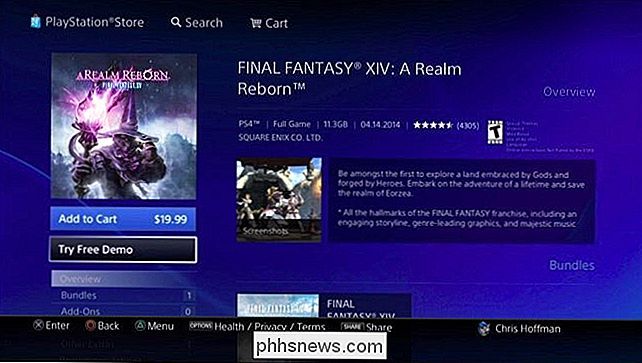
Ši parinktis yra gana brangi kaina 150 USD, tačiau tai yra galimybė. Galėtumėte pabandyti modifikuoti PS4 valdiklį, kad priimtumėte pelės ir klaviatūros įvestis, bet tai daug daugiau.
Mes iš tikrųjų nesistengėme patys pritaikyti "Xim 4" adapterio, bet turi puikius atsiliepimus. Yra ir kitų panašių adapterių, ir daugeliui jų galite rasti "Amazon" už mažesnį pinigų sumą, tačiau peržiūros atrodo šiek tiek labiau nukentėjusios nuo tų modelių. Pavyzdžiui, šis "MayFlash" 50 LTL alternatyva yra daugiau apie apžvalgas.
"PlayStation 4" ir "Xbox One" palaiko pelėms ir klaviatūrai, tačiau šios konsolės vis dar yra skirtos kontroliuojamiesiems žaidimams. Net vieno žaidėjo žaidimuose, kuriuose pusiausvyra nėra susirūpinimas, žaidimų kūrėjai nepradėjo palaikyti pelių ir klaviatūros valdiklius, nors jie galėjo. Nors "PS4" palaiko pelėms ir klaviatūros, jums reikės adapterio (arba tik atskiro lošimo kompiuterio), jei norite iš tikrųjų žaisti su jais daugeliu žaidimų.
Image Credit: Alberto Perez Paredes on Flickr, Leon Terra on Flickr

Kaip sustabdyti "iPhone" nuo dažnių vietų įrašymo
Tai gali būti šiek tiek blogai, kai jūsų iPhone, atrodo, žino jūsų įprastą, kaip ir ESP. SUSIJĘS: "Google" vietovių istorija vis dar įrašoma kiekvieną kartą perkelti Klausimas Kaip jūsų iPhone žino, kur einate? Išjungta į paplūdimį ... bet kaip tai žinojo mano iPhone? Panašiai kaip ir "Google" vietovių tarnyboje, jūsų "iPhone" seka, kur eisi ir išsaugo šią informaciją.

Skirtumas tarp Belkin WeMo jungiklio ir "WeMo Insight Switch"
"Belkin's" "WeMo" "smarthome" produktų asortimentas leidžia labai lengva beveik viską paversti protingu prietaisu. Bet jei nesate tikras, koks skirtumas tarp "WeMo" ir "WeMo" peržvalgos perjungimo, tai čia ko jums reikia žinoti. "Belkin" pirmą kartą pristatė "WeMo Switch" keletą metų, o vėliau išleido "WeMo Insight Switch" šiek tiek o vėliau.



